加影子,用PS給人物制作影子
時間:2024-03-08 22:32作者:下載吧人氣:31
在PS制作后期中,影子是非常重要的,它在整個P圖完成后是一定要添加的,不管是人物影子還是物體,它的存在可以使物體不會顯得漂浮在表面而過于假,在PS中如何來制作人物的影子呢?其實你要認真學,還是比較好操作的,制作影子的時候也不是有個陰影就行,要考慮到時間段太陽的射到人身上的位置,應該在什么地方,會更加逼真,一起來學習一下吧。
效果圖:

素材:

操作步驟:
第一步:
打開PS,按Ctrl+O將需要制作影子效果的人物的背景圖層放入
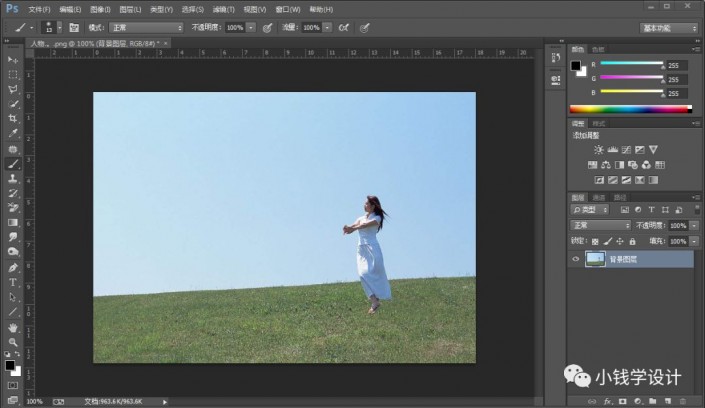 搜索公眾號photoshop教程論壇,免費領取自學福利
搜索公眾號photoshop教程論壇,免費領取自學福利
第二步:
按W使用快速選擇工具,將人物部分選取出來,選取好了后;接著Ctrl+J將人物部分的選區復制拷貝一下,就得到“圖層 1 ”圖層

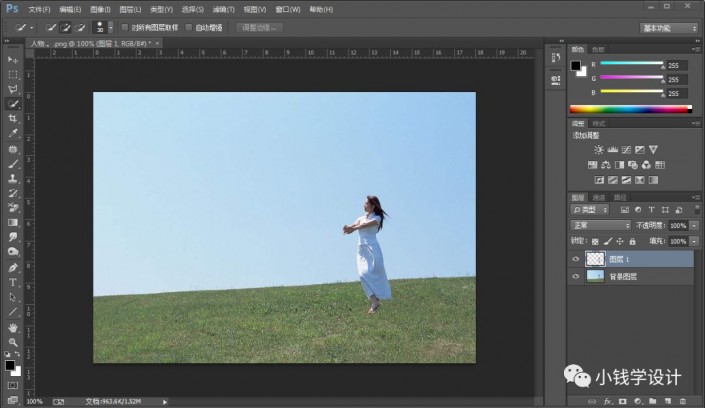
第三步:
按住Ctrl鍵并同時單擊“圖層 1”的圖層縮覽圖,顯示出圖層 1 人物部分的選區;接著在“圖層 1 ”圖層,按Shift+F5填充黑顏色,確定后;按Ctrl+D取消選擇

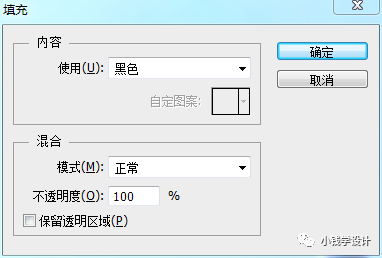
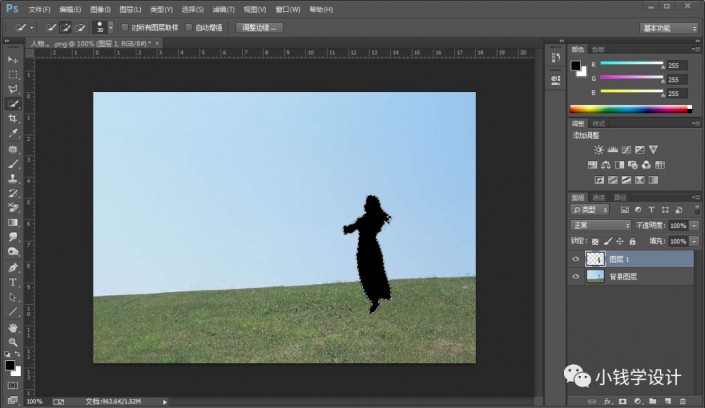
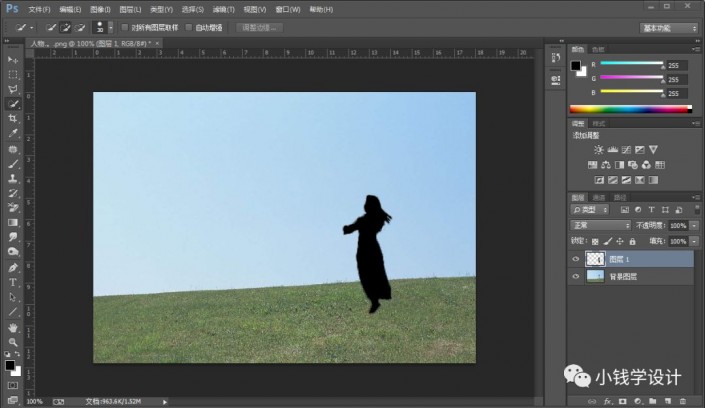
第四步:
在“圖層 1 ”圖層,按Ctrl+T,鼠標右鍵單擊圖像選擇‘垂直翻轉’功能,接著調整好人物影子的位置、方向
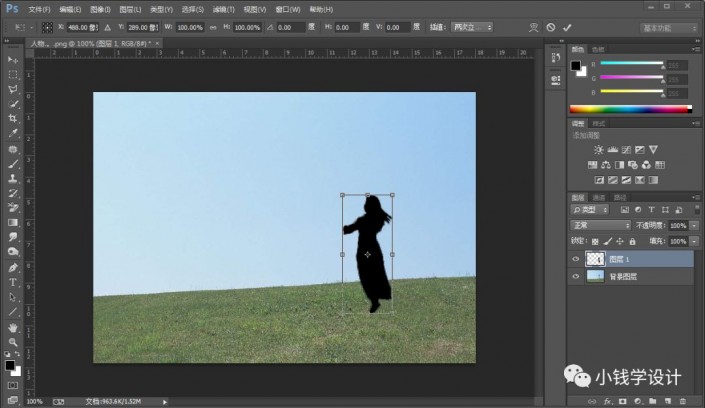
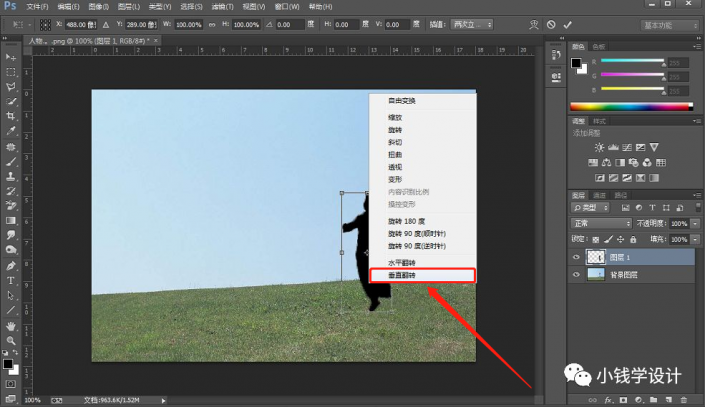
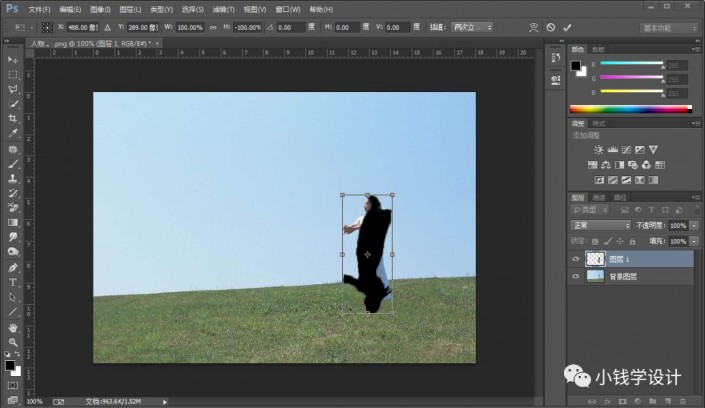
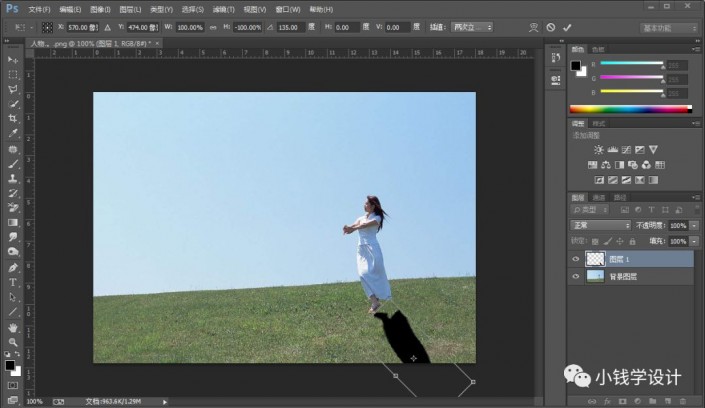
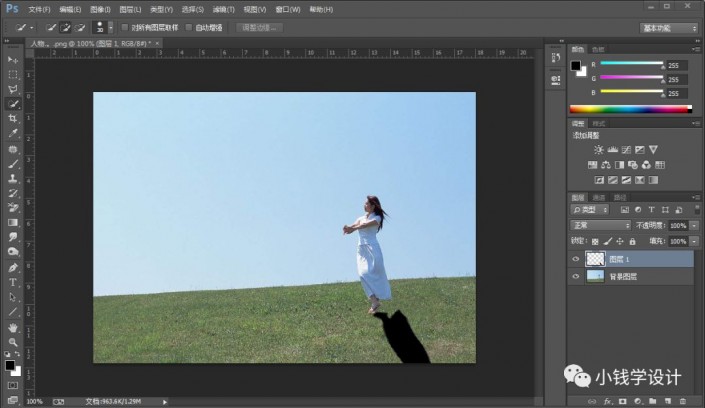
第五步:
在“圖層 1 ”圖層,點擊選擇:濾鏡 >模糊 >高斯模糊,修改(半徑:3.6像素),好了后點擊‘確定’;接著把不透明度調整降低到合適的效果(比如:75%),即可完成。
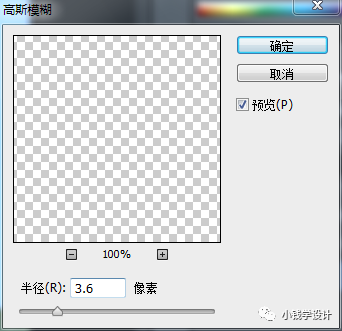
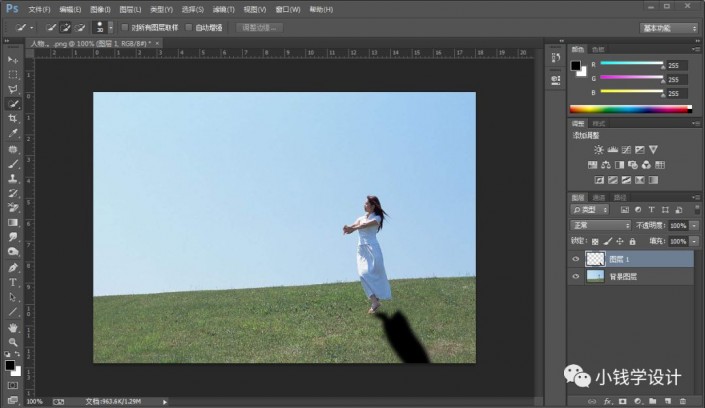
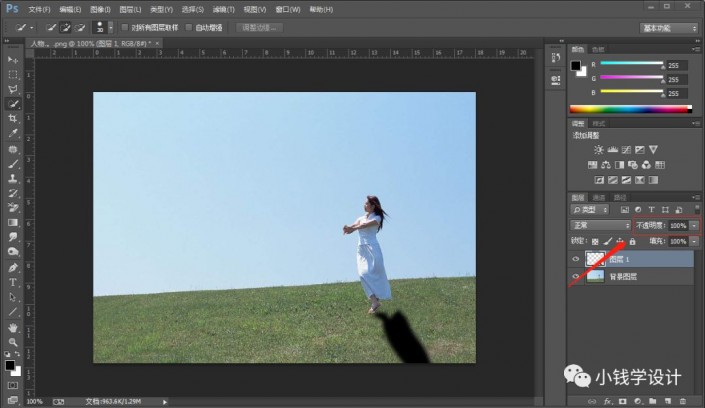
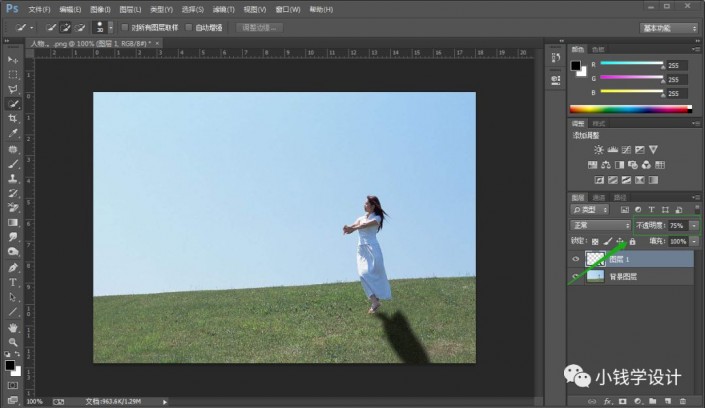
完成:

跟著教程來學習一下吧,人物因為有了影子而更加真實,相信同學們可以通過教程學到更多,在后期制作中也可以運用到里面,跟著練習起來把。

網友評論